Avatarify ist eine innovative Deepfake-Anwendung, mit der Sie das Gesicht von jedem, einschließlich Prominenten, verändern können. Im Folgenden finden Sie eine umfassende Anleitung zur Verwendung der Avatarify-Gesichtsfotocollage.
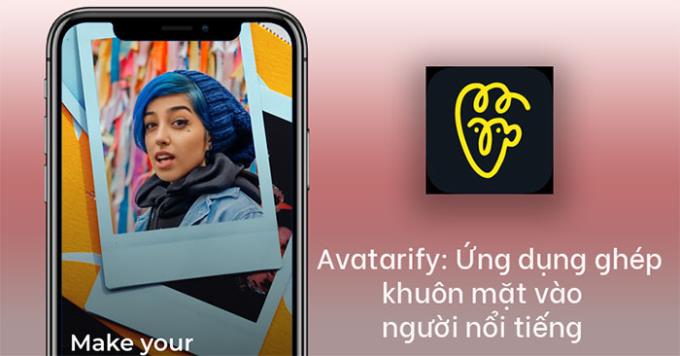
Anweisungen zur Verwendung der Avatarify-Gesichtsfotocollage
Hinweis: Derzeit unterstützt die Avatarify-Anwendung nur den offiziellen Download für das iOS-Betriebssystem. Für Android-Nutzer ist es erforderlich, die APK-Datei herunterzuladen und manuell zu installieren.
Installation der Avatarify-Anwendung
-
Nach der Installation öffnen Sie die Anwendung. Klicken Sie auf „Zugriff zulassen“ auf dem Hauptbildschirm.
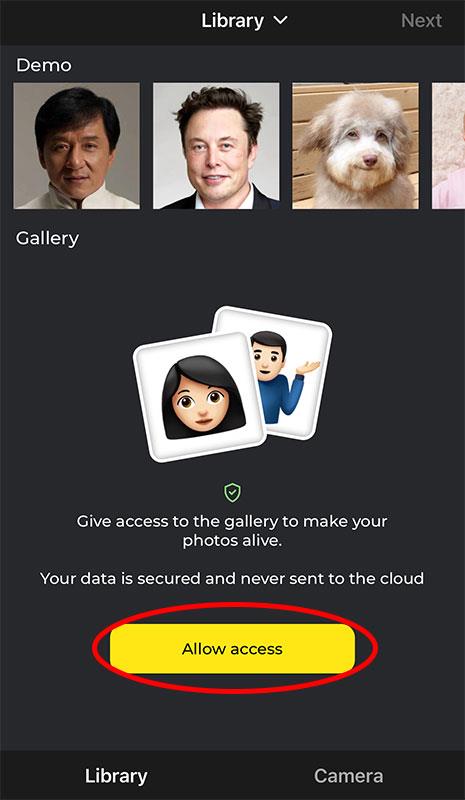
-
Wählen Sie „Zugriff auf alle Fotos zulassen“, um der Anwendung den Zugriff auf Ihre Fotobibliothek zu ermöglichen.
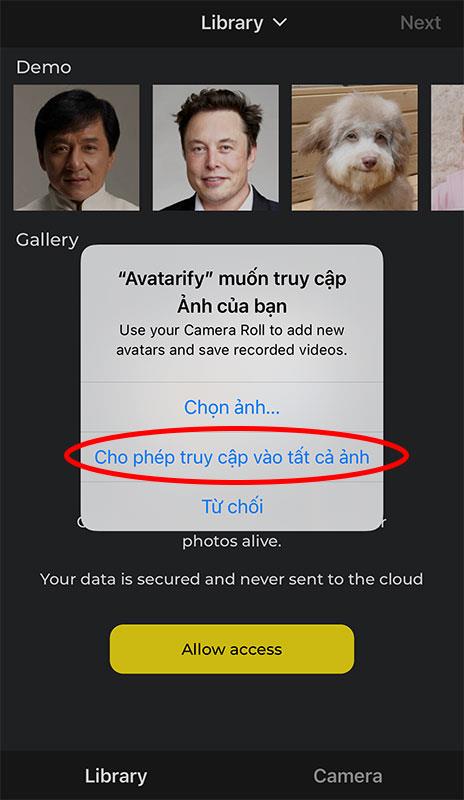
-
Wählen Sie ein Porträtfoto von sich oder der Person, deren Gesicht Sie ändern möchten, aus.
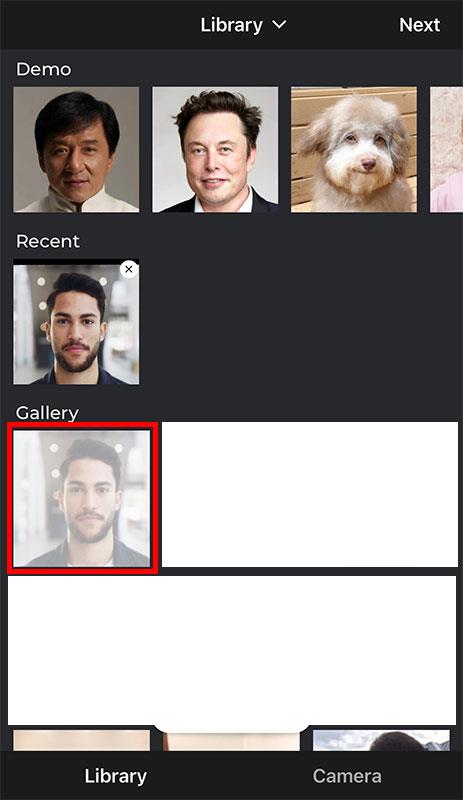
-
Wählen Sie ein geeignetes animiertes Prominentengesicht (GIF) aus.
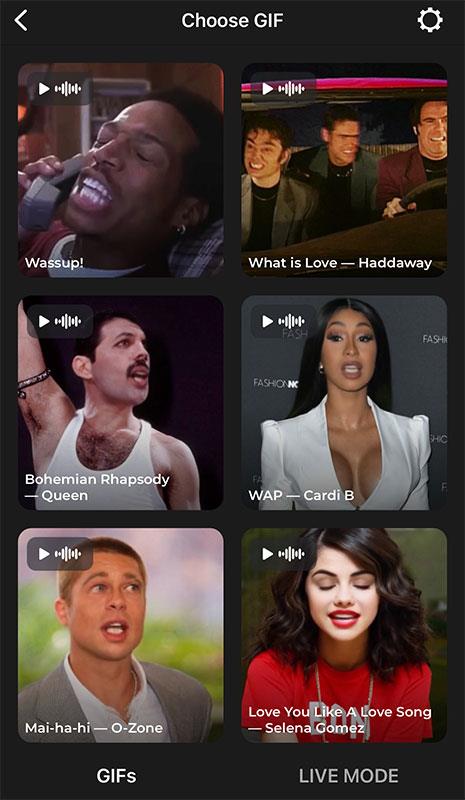
Verarbeiten des Gesichts
Warten Sie einen Moment, während das Gerät Ihr Gesicht mit dem Ausdruck des berühmten Charakters in der GIF-Bilddatei animiert.
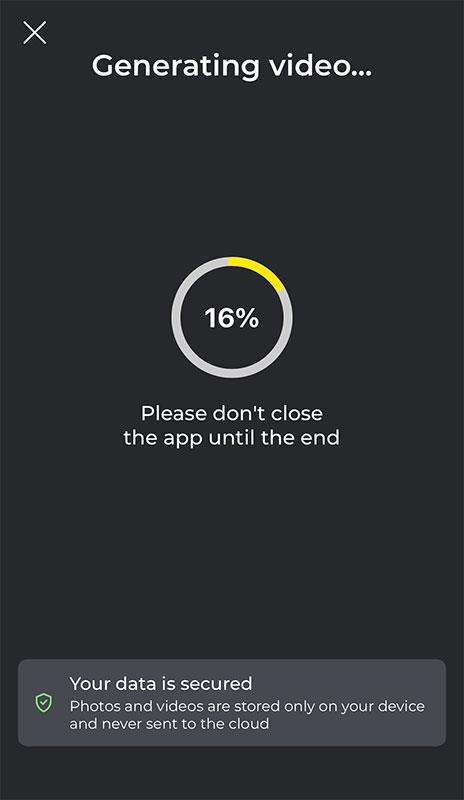
Speichern und Teilen
Nach der Verarbeitung klicken Sie auf „Speichern“, um das Bild auf Ihrem Computer zu speichern, oder klicken Sie auf „Teilen“, um es für andere verfügbar zu machen.
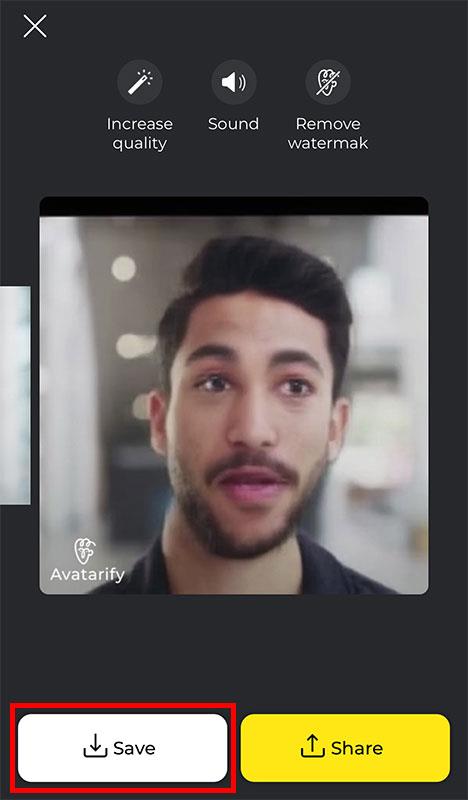
Live-Gesten und Videoerstellung
Darüber hinaus ermöglicht Avatarify die Erstellung von Videos anhand von Live-Gesten. Klicken Sie im Auswahlmenü für GIF-Bilder auf „LIVE-MODUS“.
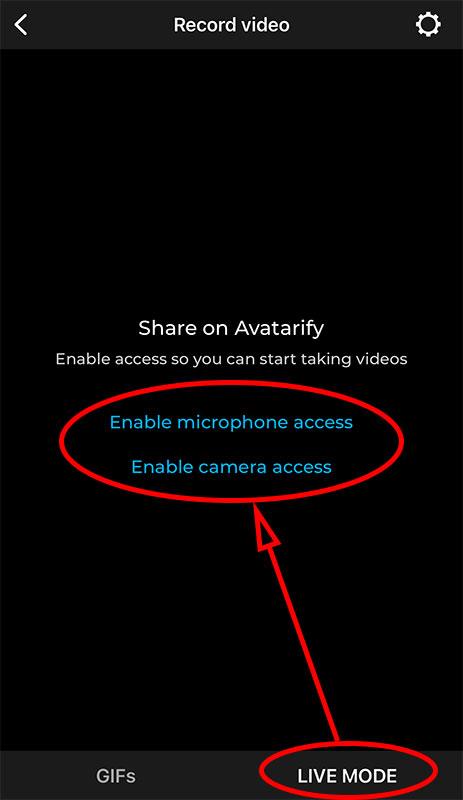
- Positionieren Sie die Kamera so, dass Ihr Gesicht vollständig im Bild ist.
- Wählen Sie eine gewünschte Berühmtheit aus und drücken Sie die „Aufnahmetaste“ in der Mitte des Bildschirms.
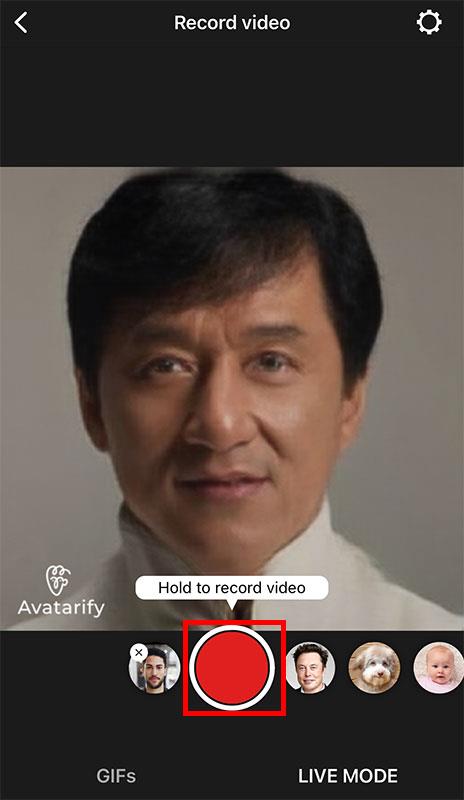
Videoqualität und Speicherung
Wählen Sie die Ausgabevideoqualität. Bei mangelnder Präferenz können Sie „Medium“ (SD-Video) auswählen. Das System verarbeitet das Video sofort.
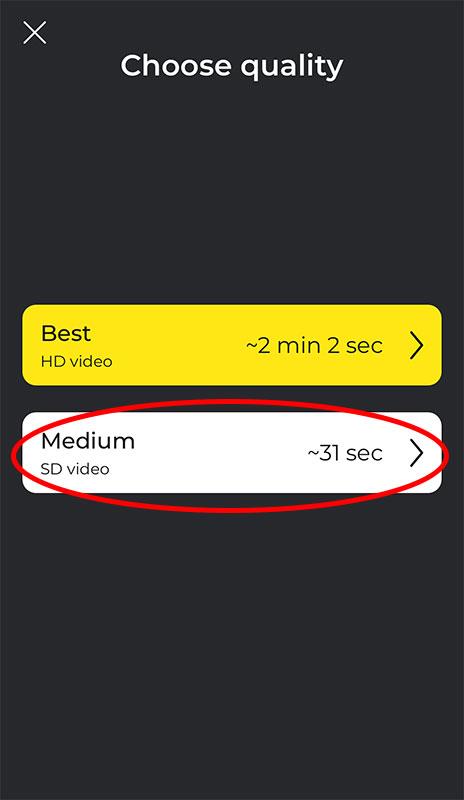
Nachdem das Video verarbeitet wurde, können Sie es speichern oder mit Freunden teilen.
Viel Erfolg beim Erstellen Ihrer einzigartigen Avatar-Kreationen!

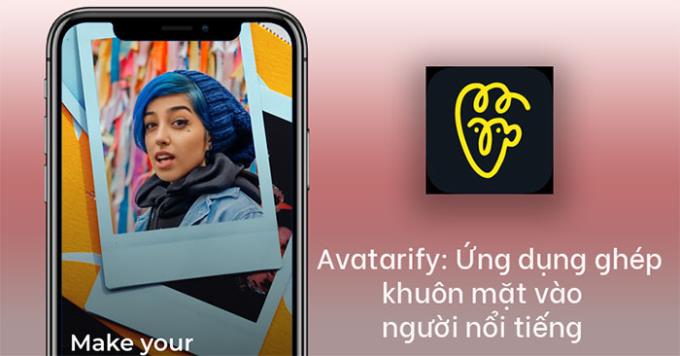
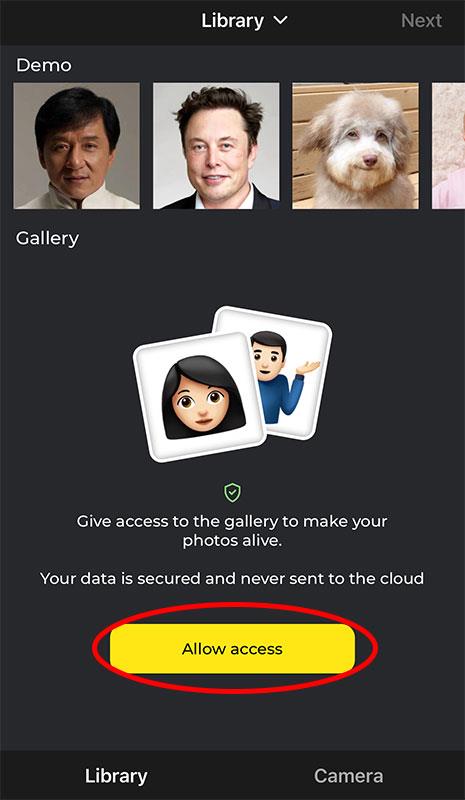
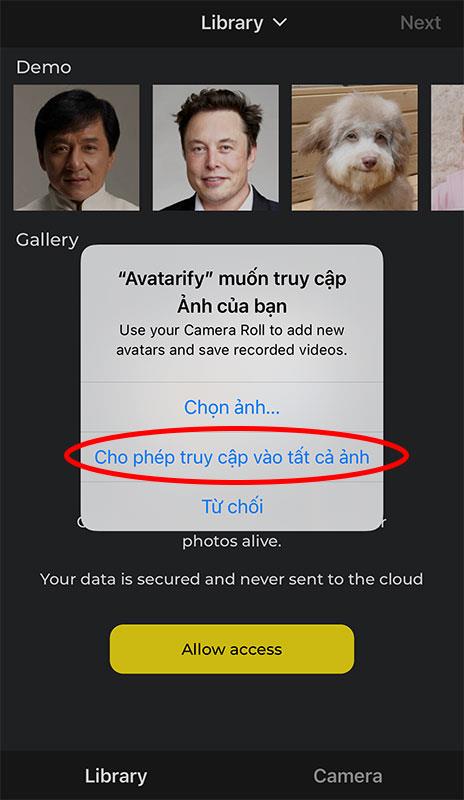
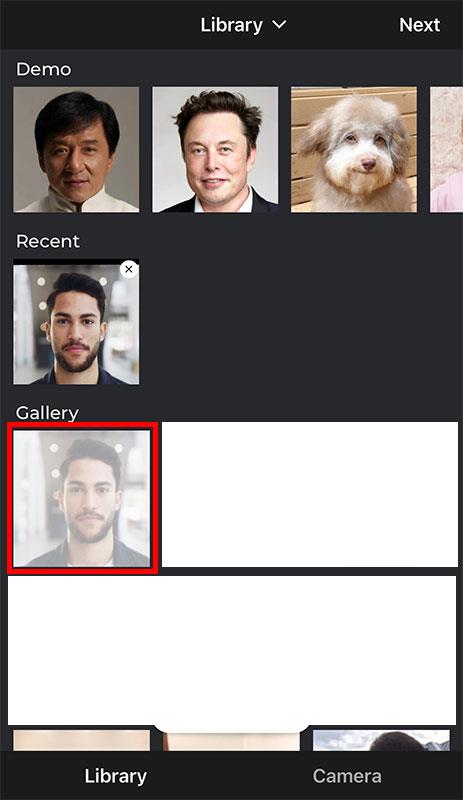
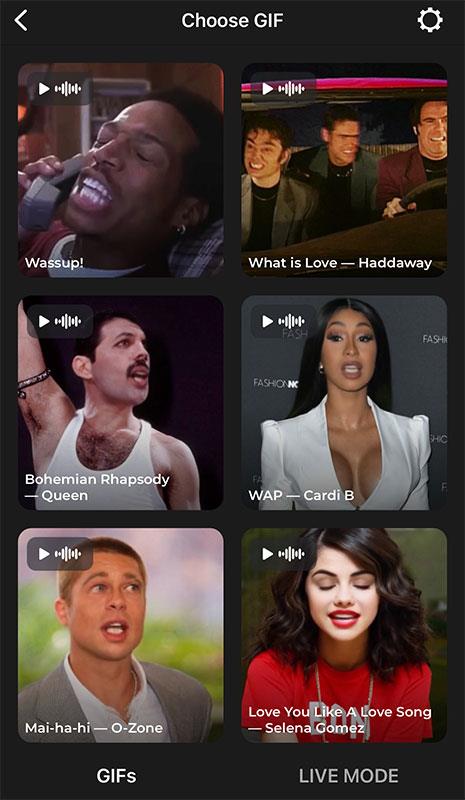
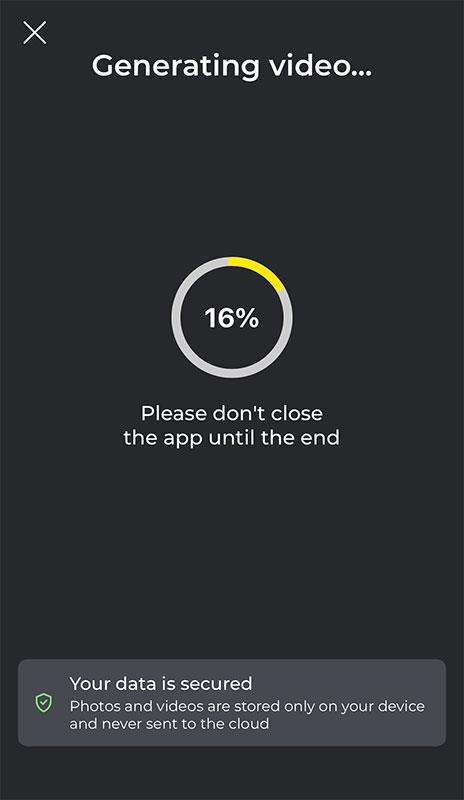
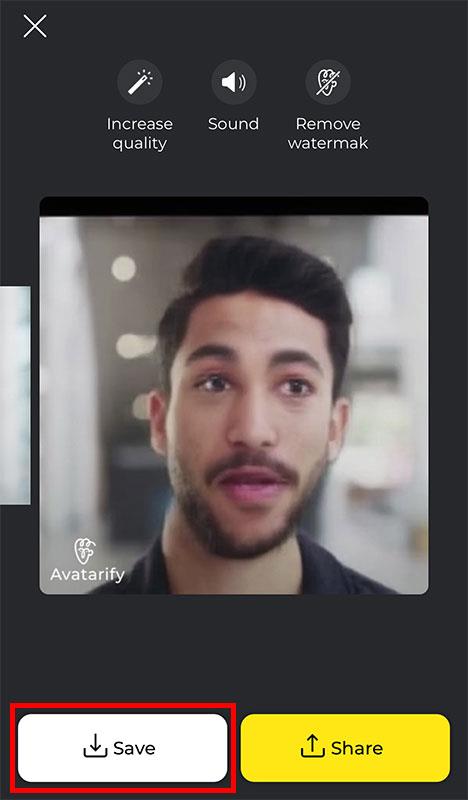
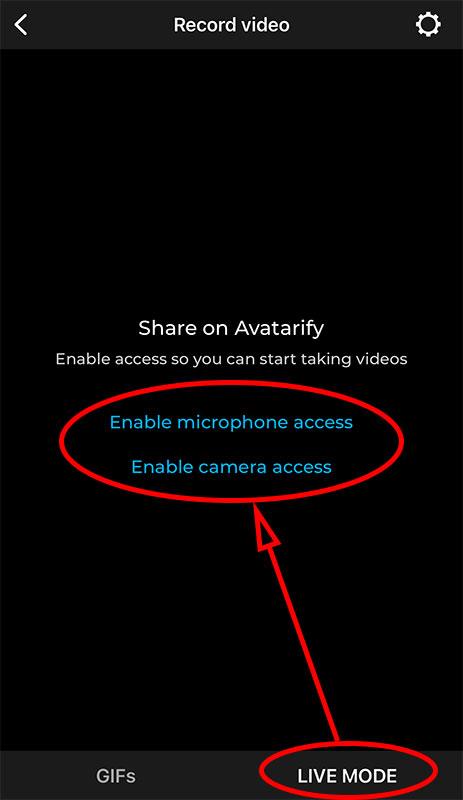
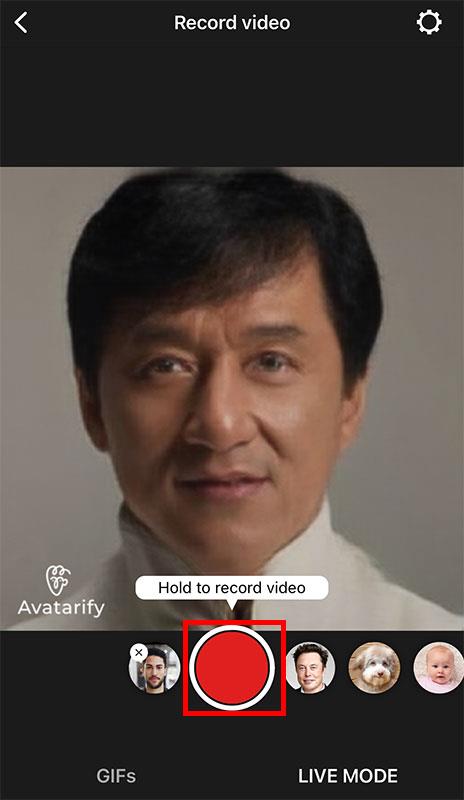
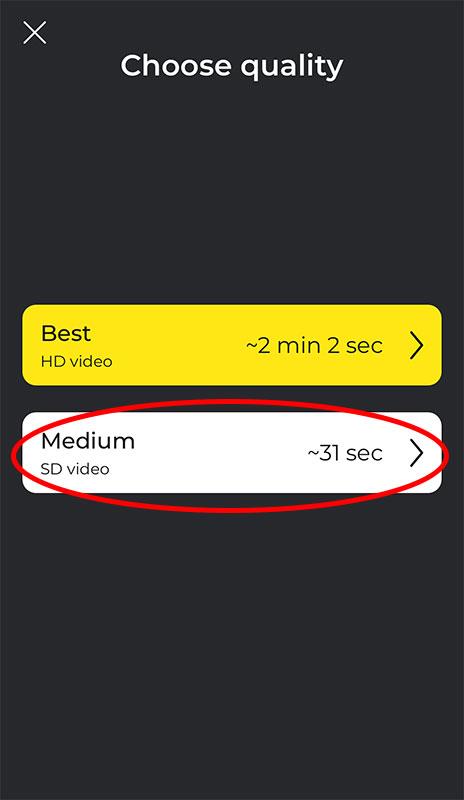













Anna -
Ich habe gerade die Anleitung gelesen und finde die Idee von Avatarify wirklich kreativ! Ich wünschte, ich hätte das früher gekannt
Paul der Humorliebhaber -
Ich habe gerade ein Bild von meinem Kater gemacht und es als Collage bearbeitet! Ich kann nicht aufhören zu lachen
Kai -
Ich denke, dass ich die App auch auf meinem neuen Handy testen werde. Ich hoffe, es ist genauso gut
Niklas -
Ich habe auch gehört, dass Leute die App für Geschäftsprojekte nutzen. Hat jemand Erfahrung damit?
Ben -
Ich liebe die Funktionen der App, jedoch fehlen mir einige Filter. Geht es nur mir so
Leon der Technikfan -
Die App hat so viel Potenzial! Ich hoffe, es werden bald neue Features hinzugefügt.
Sophie -
Ich finde die App großartig, aber ich habe einige Fragen zu den Speichereinstellungen. Hat jemand Tipps?
Eva -
Ich kann mit der App nicht so recht klarkommen. Vielleicht liegt es an meinem Gerät? Hat jemand ähnliche Erfahrungen gemacht
Lia Katzenfreund -
Ich finde die Avatarify-App super, aber ich frage mich, wie lange die Bearbeitung normalerweise dauert?
Julia Kunstliebhaberin -
Ich habe einen Kunstturnier und würde gerne meine Collage dort vorstellen. Gibt es Tipps zur Präsentation?
Vera -
Ich bin ein großer Fan von Avatarify geworden! Das Erstellen der Collagen hat meine Woche gerettet
Julia -
Wow, das ist so lustig! Ich habe gerade meiner Familie meine ersten Collagen gezeigt und sie sind begeistert
Felicia -
Ich bin begeistert von den Möglichkeiten, die sich mir mit Avatarify bieten! Danke für die Anleitung
Thomas IT -
Kann mir jemand helfen? Ich stille Probleme beim Hochladen meiner Bilder. Ist das normal?
Tim M. -
Tolle Anleitung, habe gerade zwei neue Collagen ausprobiert. Wirklich ein kreatives Vergnügen!
Flo der Entdecker -
Ich habe versucht, ein Weihnachtsgeschenk zu erstellen, und es ist wunderschön geworden! Danke für die Anleitung
Katrin -
Die Anleitung war sehr hilfreich, aber ich habe noch keine Hinweise zu den erweiterten Einstellungen gefunden. Gibt es solche?
Hannah -
Die Möglichkeiten mit Avatarify sind grenzenlos! Ich freue mich darauf, mehr zu erforschen.
Martin der Spaßvogel -
Ich habe gerade die witzigsten Bilder meines Hundes erstellt! Macht so viel Spaß
Felix der Künstler -
Ich habe schon einige Collagen gemacht, aber ich habe ein paar Probleme mit den Hintergrundoptionen. Hat jemand einen Tipp
Leo -
Gerade meine erste Collage erstellt! Es ist so cool zu sehen, wie einfach das ist. Ich empfehle es definitiv weiter
Lisa M. -
Ein großes Dankeschön für die Anleitung! Ich habe endlich meine ersten Collagen gemacht und finde sie super
Maximilian -
Die Gesichtsfotocollage hat mir echt Spaß gemacht! Habt ihr noch Tipps für noch bessere Ergebnisse
Sarah 123 -
Vielen Dank für die klare Anleitung! Ich konnte sofort loslegen und Spaß haben.
Stefan -
Ich werde die Stationen noch einmal überprüfen. Mein Ergebnis sieht nicht ganz so gut aus, wie ich es mir vorgestellt habe.
Luisa -
Ich habe heute mit meiner besten Freundin eine Collage gemacht. Es war so lustig, wir haben viel gelacht!
Paula -
Könnte jemand eine Erklärung für die verschiedenen Effekte geben? Ich bin ein bisschen verwirrt
Chris -
Lustige Tasten! Ich freue mich darauf, zu sehen, was andere mit Avatarify kreieren können
Jonas -
Hat jemand einen guten Vorschlag für Collagen-Ideen? Ich brauche Inspiration
Anna S. -
Kann jemand die besten Filter empfehlen? Ich möchte meine Bilder aufpeppen
David -
Ich kann es kaum erwarten, meine ersten Collagen zu erstellen. Tolle Anleitung! Weiter so
Leo der Abenteurer -
Kann man die Collagen auch für Drucke verwenden? Ich würde gerne einige meiner Werke ausdrucken
Andreas der Perfektionist -
Ich freue mich über die Collagen-Idee, aber ich bin immer etwas kritisch mit meinen Bildern. Wie schafft man die besten Ergebnisse
Marie -
Tolle Anleitung! Ich habe jetzt einen neuen Lieblingszeitvertreib gefunden. Dankeschön